配置错误
添加custom device时,初始化VI和页面VI会执行,这通常是根本原因。确保Custom Device的XML文件中引用的VI在计算机上有效且可执行。您可以在上述VI上使用常见的调试技术:
如果您要将构建的custom device LLB文件迁移到部署计算机,请确保两台计算机上的软件版本相同。例如,如果驱动程序版本不同,则custom device可能无法正确加载到System Definition中,因为底层VI不同。
部署和运行时错误
缩小错误源范围
通过确定从System Definition中删除自定义设备后错误不再存在,验证错误是否由您的custom device引起。如果项目中使用了多个custom devices,请一一禁用或删除并添加custom device,以隔离有问题的custom device。
如果您要部署到RT目标,请尝试在Windows PC上进行本地部署。如果部署成功,请开始寻找与custom device中的RT系统不兼容的VI,因为它们可能会导致部署失败。
接下来,验证在将system definition文件部署到目标时是否发生此错误。如果您看到此错误,您应该调查RT Driver VI的初始化阶段。这将包括inline硬件或inline模型custom device的
初始化和
启动情况以及异步custom device的报告最终状态VI之前的任何内容:
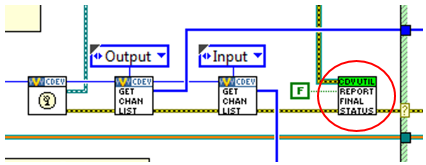
此外,任何配置为在下载或编译时运行的
Action VI也可能导致部署错误。
使用LabVIEW开发环境进行调试
Custom Devices是从VeriStand Engine动态调用的LabVIEW VI。尽可能使用LabVIEW开发环境来开发和测试您的代码,该环境允许您利用
LabVIEW Debugging Techniques。
在VeriStand Engine内调试
将NI VeriStand – Print Debug Line VI(或VeriStand 2018或更早版本的NI VeriStand – Print Debug String VI)分布在整个custom device代码中,以将有用的字符串打印到控制台,以帮助您调试和跟踪VI的执行。将其与Format Into String函数配对以捕获尽可能多的信息,尤其是错误信息。要查看打印输出,请使用
Console Viewer。对于NI Linux实时目标,请参阅
使用NI-Linux 实时目标以访问控制台和 VeriStand 日志。
如果可能,请在Windows目标上调试RT Driver VI engine代码,您可以将VI配置为自动打开前面板以使用输入控件和显示控件进行调试。请参阅
如何控制在LabVIEW中打开子VI的前面板。
性能基准测试